Win7系統(tǒng)如何使用Windows Live影音制作軟件制作視頻?
在日常的使用中,有時(shí)候需要制作一個(gè)視頻,現(xiàn)在市場上的視頻制作軟件頗多,而在Win7系統(tǒng)中就有一個(gè)自帶的視頻制作軟件叫做Windows Live影音制作,如果制作一些簡單的動(dòng)畫過渡效果的話,這個(gè)軟件還是不錯(cuò)的。下面來看具體的使用方法。
1、打開后默認(rèn)的界面如圖所示,功能還是比較全的;
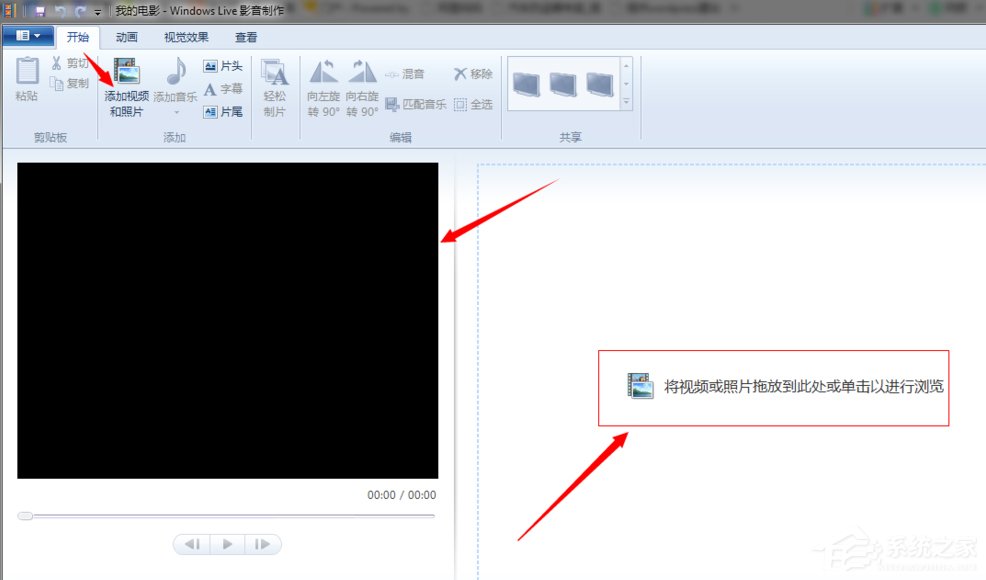
2、一個(gè)視頻的制作需要有片頭,那么這個(gè)小軟件也給我們提供了,點(diǎn)擊片頭如下圖中所示,我們可以添加片頭文字效果加上字體大小,顏色,類型,片頭的時(shí)間長度,透明等。比較好的就是片頭的過渡效果如圖中標(biāo)注的;


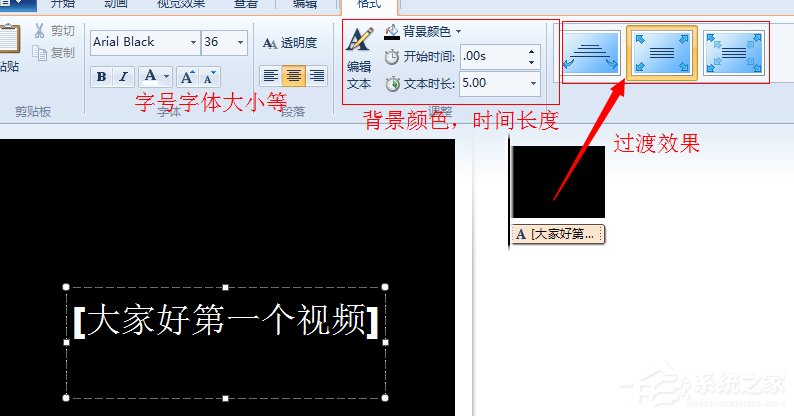
3、現(xiàn)在可以正式進(jìn)入視頻中間圖片的添加操作了,點(diǎn)擊圖中標(biāo)示的添加視頻和圖片按鈕即可,放置到右側(cè),左側(cè)顯示圖片和視頻中的內(nèi)容;
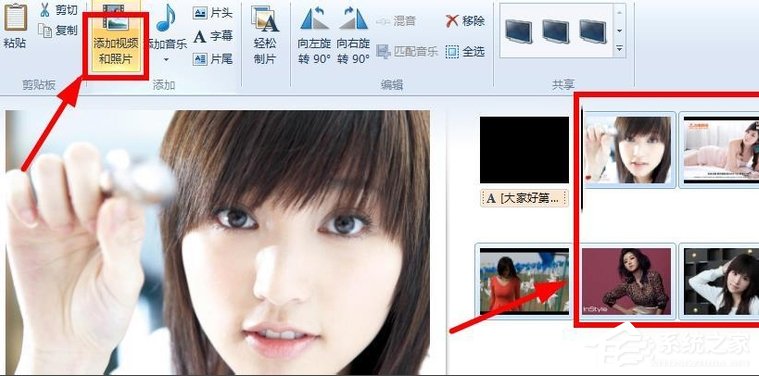
4、點(diǎn)擊添加音樂如圖中所示,本地添加音樂代表在視頻中全部都添加,添加到當(dāng)前表示從光標(biāo)處以后添加音樂覆蓋之前的音樂;
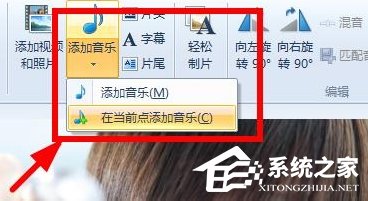
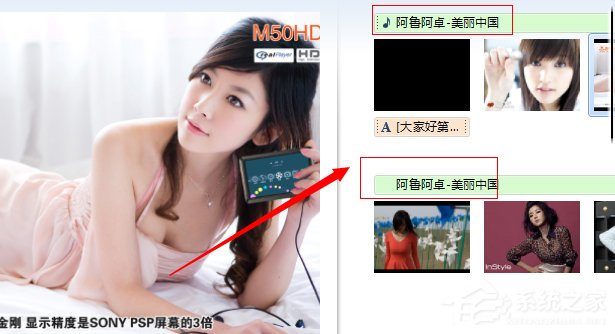
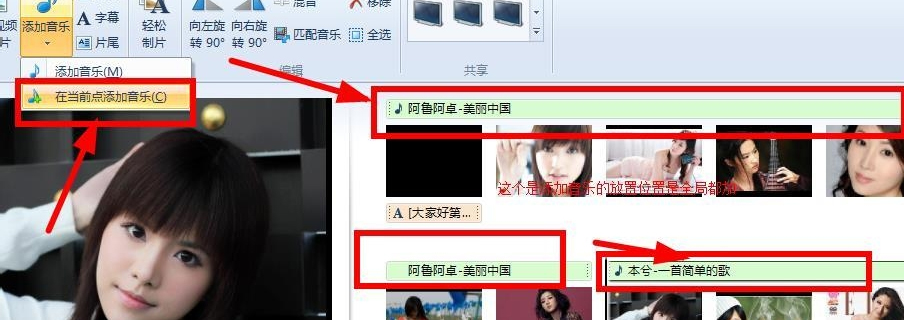
5、在每個(gè)圖片之間添加過渡效果,在光標(biāo)黑色如圖中的位置進(jìn)行添加,選擇上面的圖片切換效果即可實(shí)現(xiàn),添加效果后還可以點(diǎn)擊圖中的預(yù)覽播放功能來實(shí)時(shí)進(jìn)行查看制作的效果;
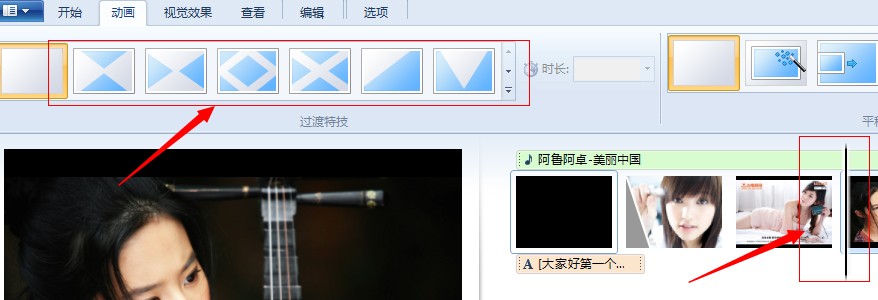

6、動(dòng)畫效果添加后感覺還是不夠絢麗,那么我們還可以對圖片進(jìn)行視覺效果的添加,如圖中的效果;
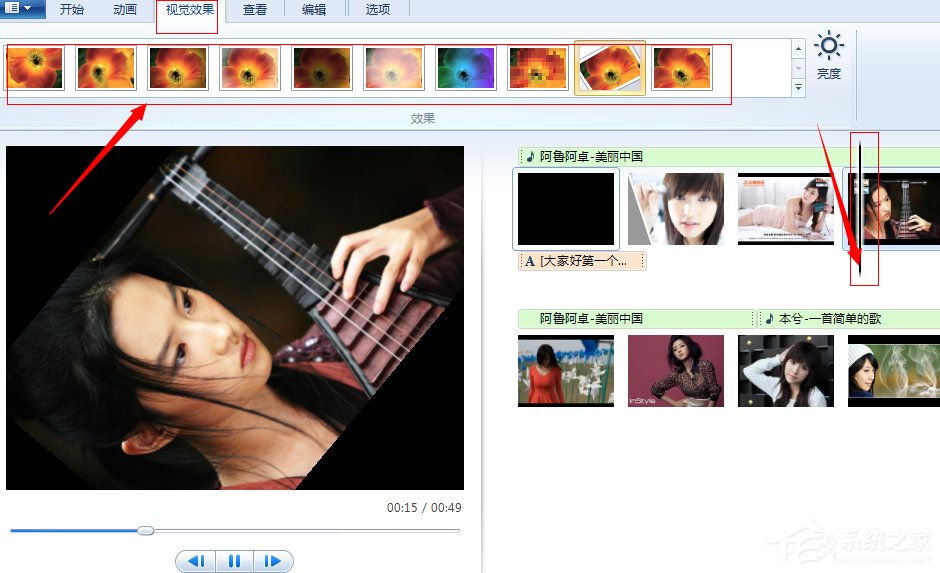
7、最后制作影片的片尾部分,點(diǎn)擊如圖中,進(jìn)行結(jié)尾的設(shè)置,和片頭一樣的設(shè)置,添加動(dòng)畫效果等;
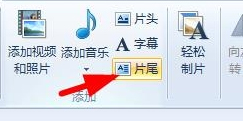

8、好了,我們的影片基本上制作完成了。現(xiàn)在就是要輸出了,如圖所示,我們根據(jù)自己的需要進(jìn)行設(shè)置輸出就可以了。

保存后,我們就可以打開看自己親自制作的影片了。雖然說很多效果不是很好,但是看到自己親手制作的動(dòng)畫還是成就滿滿。如果在你電腦中沒有發(fā)現(xiàn)Windows Live影音制作軟件,那可以自己下載安裝。
相關(guān)文章:
1. Win7無法加入Win10創(chuàng)建的家庭組的解決方法2. Windows10瀏覽網(wǎng)頁提示“出現(xiàn)了運(yùn)行時(shí)間錯(cuò)誤”怎么解決?3. WinXP系統(tǒng)CF不能打開要寫入的文件怎么辦?4. Win10開始菜單變成灰色怎么處理?開始菜單變灰解決方法5. win11隱藏任務(wù)欄方法6. win7bios如何設(shè)置(圖解)7. Win8電腦系統(tǒng)服務(wù)怎么打開?8. Win10創(chuàng)建WiFi熱點(diǎn)時(shí)提示無法啟動(dòng)承載網(wǎng)絡(luò)如何解決?9. Win7系統(tǒng)隱藏NVIDIA托盤圖標(biāo)的方法10. win11防火墻設(shè)置位置
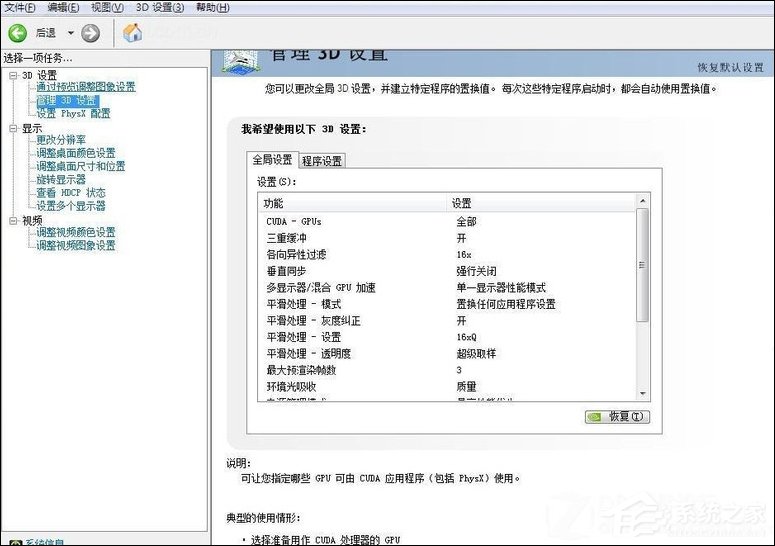
 網(wǎng)公網(wǎng)安備
網(wǎng)公網(wǎng)安備